文書番号: 000217037
N1100、X1000、X4000シリーズ スイッチでコンソール を接続できない
概要: N1100、X1000、X4000シリーズ スイッチでコンソール 接続を行うことができません。
文書の内容
現象
-
これらのスイッチで使用可能なMicro USB経由でコンソール接続を確立できない場合
-
デバイス マネージャーの[ユニバーサル シリアル バス コントローラー]の下にUSBデバイスが不明なデバイスとして表示され、デバイスのステータスに以下が表示されます 。
問題が報告されているため、Windowsはこのデバイスを停止しました。(コード43)
USBデバイス ディスクリプタのリクエストが失敗しました。

USBデバイス ディスクリプタのリクエストが失敗しました。

-
「Driver Easy(ドライバー簡単)」や「Driver Identifier(ドライバー識別子)」などのサードパーティ製ツールをインストールすると、USBが検出されないため、問題が発生する可能性があります。 ドライバー。
原因
PCにはMicro USBドライバーが必要であり、 システム。
解決方法
インストール手順
- それぞれのスイッチ モデルのファームウェアをダウンロードして解凍してください(ほとんどのファームウェア バージョンには同じFTDIドライバーがあります)
- ファームウェア ファイル内にMicro USB FTDIドライバーが表示され、インストールする必要があります。
- ドライバー フォルダー内 のサポート対象システムのリリース ノート を確認してください。お客様は、RNに記載されているリストにない可能性があるOSを実行している可能性があります。
- サポートされているOSマシンを手配できない場合は、FTDIドライバーのページから直接ドライバーをダウンロードできます。最新のドライバーには、幅広いOSがサポートされています。リリースノートドライバ - FTDI(ftdichip.com)を確認します
- USBが検出されると、[Device Manager]の[Universal Serial Bus Controllers]の下に [USB Serial Converter]と 表示され、[Device Status]にFTDIドライバーが表示され 、COMポートが検出されます
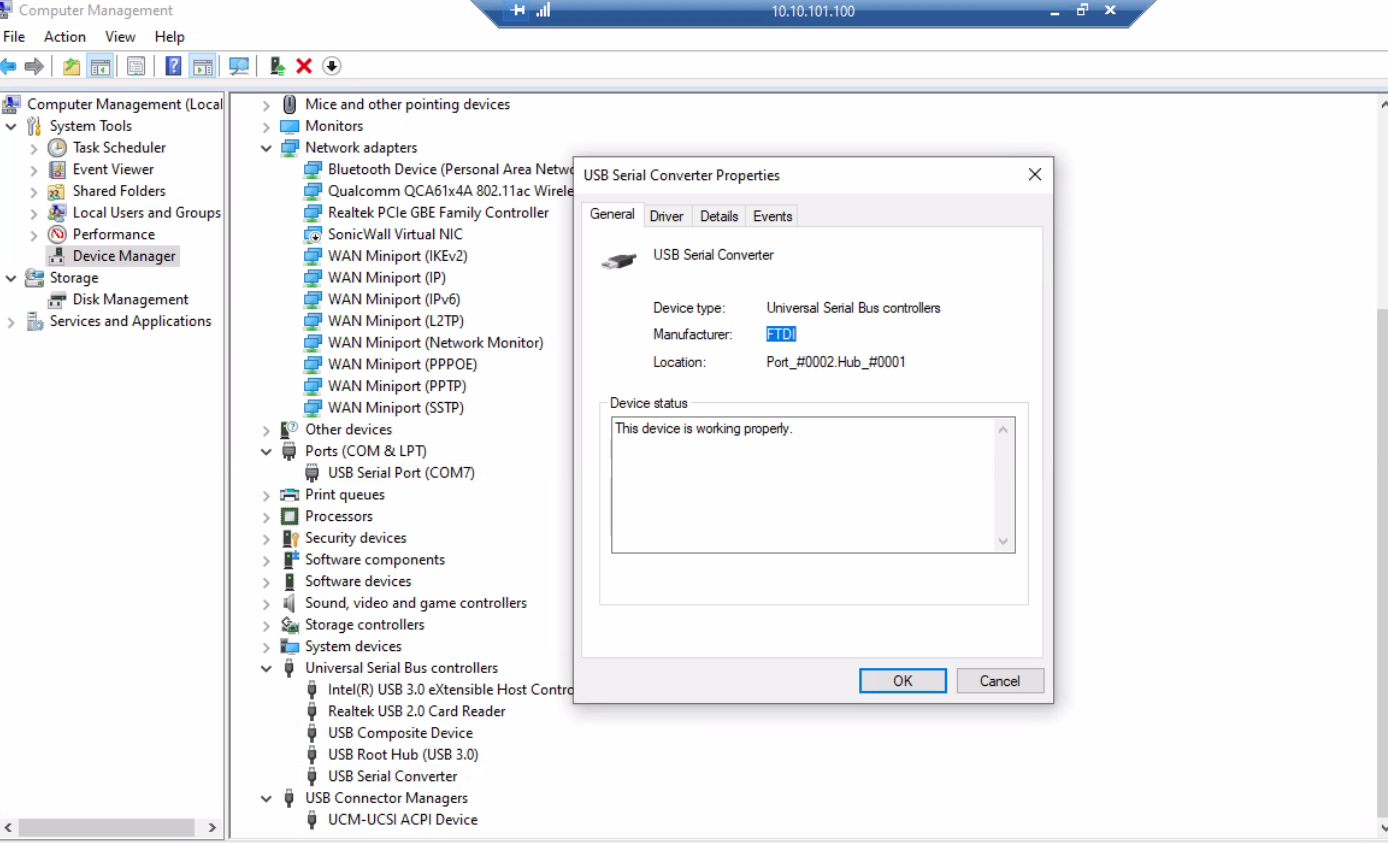
- これらの手順が機能しない場合は、 PSUケーブルを外し、30秒間待ってから再度挿入し、 ユニバーサル シリアル バス コントローラー の下にあるすべてのものをアンインストールして 、ハードウェアの変更をスキャンします。
文書のプロパティ
影響を受ける製品
PowerSwitch N1100-ON Series, Dell Networking X1000 Series, Dell Networking X4000 Series
最後に公開された日付
21 12月 2023
バージョン
2
文書の種類
Solution